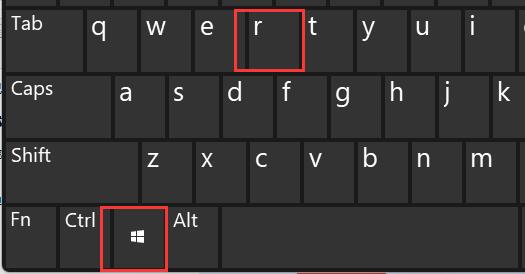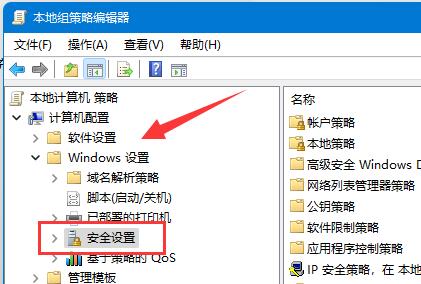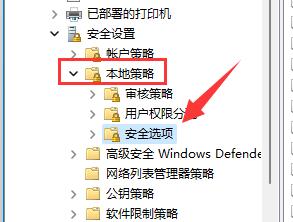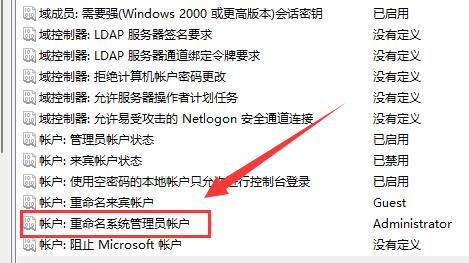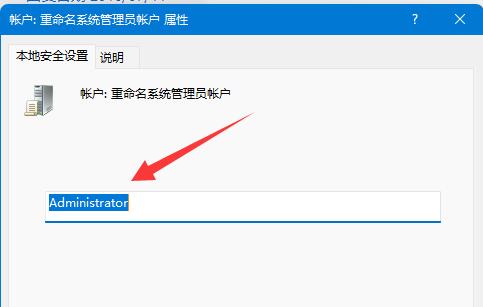用户文件夹名称是指您登录操作系统时分配给用户个人文件夹的名称。而有时候,我们可能需要修改这个用户文件夹名称,不过很多朋友不知道win11怎么修改用户文件夹名称,其实我们只要修改用户名就可以了,一起来看看吧。
Win11修改用户文件夹名称教程
1. 按下键盘“Win+R”组合键。
2. 在其中输入“gpedit.msc”回车打开组策略编辑器。
3. 展开“windows设置”下的“安全设置“。
4. 打开“本地策略”中的“安全选项”。
5. 双击打开右边的“账户:重命名系统管理员账户”策略。
6. 在下方输入想要修改的文件夹名称再点击“确定”保存即可。
修改用户文件夹名称可能会导致某些软件无法使用,因此建议大家最好选择新建一个用户而不是修改用户文件夹。
以上就是系统之家小编为你带来的关于“Win11如何修改用户文件夹名称-Win11修改用户文件夹名称教程”的全部内容了,希望可以解决你的问题,感谢您的阅读,更多精彩内容请关注系统之家官网。


 时间 2024-10-30 14:00:02
时间 2024-10-30 14:00:02 作者 admin
作者 admin 来源
来源